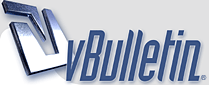
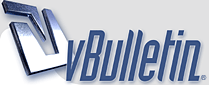 |
[ شرح] : شرح طريقه عمل تحديث يدوي أو فورمات للايفون او الايبود او الايباد بالصور ( شرح كامل )
http://www.vb.eqla3.com/images/smilies/004.gif السلام عليكم http://www.vb.eqla3.com/images/smilies/004.gif حبيت انزل موضوعي هذا تكلمه او محاوله لتكملة الموضوع السابق من طريقة التحديث اليدوي او الفورمات سواء للايفون او الايبود او الايباد ولوجود بعض الاخطاء في الشرح السابق سأحاول ان اتفاداها بهذا الشرح ليكون هذا الموضوع مرجع شامل وكامل لـ امور التحديث او الفورمات ان شاء الله * ماكتب بالاحمر ضروري قراءته * الموضوع يحتوي على صور كثيره .. الرجاء الانتظار قليلاً حتى يكتمل ظهورها في حال انك ترى هذي الاضاءه الخضراء http://www.ibrahem.cc/restore/00.gif فاعلم ان الصور جميعا تعمل الصور بإذن الله محفوظه حتى 2016 يعني قبل هالتاريخ الصور تشتغل حتى لو تعطل ظهورها لبعض الوقت http://www.vb.eqla3.com/images/smilies/038.gif ---------------------------------------- بسم الله نبدأ الشرح مبسط لابعد صورة ممكنه مدعم بالصور لعمل الـ التحديث اليدوي او الفورمات Restore Or Update للايفون او الايباد او الايبود ---------------------------------------- اشياء ضروريه تجب معرفتها * يجب عليك تحديث برنامج الايتونز الى اخر اصدار متوفر او تحميل الاصدار الاخير من هنا * يجب عليك معرفة ان عمل التحديث او الفورمات تحذف الجيلبريك واضافاته * لاصحاب الشبكات المغلقه يجب الحذر من عمل التحديث او الفورمات حتى يتوفر جيلبريك وفتح شبكه لاخر اصدار * التحديث دائماً يكون لاخر اصدار متوفر للايفون او غيره والا سوف يرفض الايتونز تكلمة التحديث * يجب عليك الاتصال بالانترنت وقت العمل للسماح للايتونز بالاتصال بسيرفرات ابل لتفعيل جهازك * يجب وجود حساب ايتونز لديك ( لترقية او فورمات سليمه وناجحه بإذن الله 100 % ) * التحديث راح يحفظ جميع ملفات جهازك ماعدا الموجوده في برنامج الايبود ( مشغل الملفات الصوتيه ) ---------------------------------------- طبعا فيه بعضهم يواجه مشكله اثناء تحميل اخر اصدار فريموير للايفون او غيره من الايتونز وهي عادة ظهور خطأ في اخر ثواني اكتمال التحميل لهذا حمله من هنا بروابط مباشره ادخل على الرابط مـن هـنــــا http://www.vb.eqla3.com/images/smilies/004.gif وحمل الاصدار الاخير المتوافق لنوع جهازك ( واحفظه على سطح المكتب ) ---------------------------------------- الان اشبك جهازك بالايتونز http://www.ibrahem.cc/restore/1.png واعمل نفس الشرح بالضبط لحفظ جميع ملفاتك وبرامجك اولا نروح ونعمل تصريح للكمبيوتر على هذا الجهاز سواء ايفون او غيره مثل ماهو موضوح للصور ( حد اقصى 5 اجهزة ) Store بعدها Authorize This Computer http://www.ibrahem.cc/restore/2.png نكتب الايميل والرقم السري الخاصه بحساب الايتونز وبعدها Authorize http://www.ibrahem.cc/restore/3.png http://www.ibrahem.cc/restore/4.png راح تظهر لك هذي النافذه اضغط على Ok http://www.ibrahem.cc/restore/5.png الان ننقل جميع اعداداتك وبرامجك من الايفون او غيره الى برنامج الايتونز بالضغط كلك يمين على اسم الجهاز ثم Transfer Purchases from http://www.ibrahem.cc/restore/6.png راح نشوف هذي العلامه ظاهرة جنب الجهاز .. دليل انه جاري نقل البرامج http://www.ibrahem.cc/restore/7.png الحين نتأكد من ان البرامج انتقلت كاملة عن طريق الـ Apps في الايتونز * احيانا ماينقل جميع البرامج لذا يجب عمل النقل مرة اخرى http://www.ibrahem.cc/restore/8.png الان ناخذ باك اب للجهاز كامل من صور واعدادات ورسائل ( ماعدا الملفات الموجوده في برنامج الايبود مشغل الصوتيات ) بالضغط كلك يمين على اسم الجهاز واختيار Back Up http://www.ibrahem.cc/restore/9.png راح تظهر باعلى الايتونز هذا الشكل .. دليل انه جاري حفظ نسخه باك اب http://www.ibrahem.cc/restore/10.png ---------------------------------------- بعد اكتمال تحميل الفريموير نعمل التالي : للتحديث اضغط للويندوز Shift + Update او للماك Option + Update وابحث عن الفريموير للفورمات اضغط للويندوز Shift + Restore او للماك Option + Restore وابحث عن الفريموير http://www.ibrahem.cc/restore/11.png http://www.ibrahem.cc/restore/12.png بعدها راح تظهر لك واحدة من هذي النافذتين .. اما للتحديث في حال اختيارك التحديث http://www.ibrahem.cc/restore/13.png او الريستور في حال اختيارك الريستور http://www.ibrahem.cc/restore/14.png كلها بالخطوات القادمه متشابهه نوعا ما .. وانا راح اختار ريستور لحاجتي في ذلك .. بعدها راح تظهر لك هذا الشيئ اعلى الايتونز http://www.ibrahem.cc/restore/15.png ثم يصبح الايتونز هكذا http://www.ibrahem.cc/restore/16.png وراح يطفي الجهاز وبعدها تظهر علامة الايتونز .. انت لاتسوي شي وانتظره حتى ينتهي .. http://www.ibrahem.cc/restore/17.png http://www.ibrahem.cc/restore/18.png بعد مايخلص راح تظهر لك هذي النافذه .. انت انتظر 10 ثواني او اضغط Ok مباشره مثل ماتحب http://www.ibrahem.cc/restore/19.png ---------------------------------------- الان انتهينا من الريستور نفسه .. باقي تشغيل الجهاز للـ iOS5 وشغلتها بسيطه جدا واصحاب الاجهزه اللتي لاتدعم الـ iOS5 انتقل للرد التالي ---------------------------------------- راح يظهر الايفون بهذا الشكل http://www.ibrahem.cc/restore/20.png افتحه http://www.ibrahem.cc/restore/21.png واشبك مع الوايرلس http://www.ibrahem.cc/restore/31.png اوختر Restore from iTunes Back Up http://www.ibrahem.cc/restore/22.png بعدها شف برنامج الايتونز في كمبيوترك واختر نسخه وتاريخ الباك اب اللي تبغى ترجع له http://www.ibrahem.cc/restore/23.png http://www.ibrahem.cc/restore/24.png http://www.ibrahem.cc/restore/25.png اذا انتهى راح تظهر لك هذي النافذة .. اضغط على Ok http://www.ibrahem.cc/restore/26.png انتظر شوي .. راح تسمع صوت الجهاز كانه انشبك بالكهرب .. بعدها انتظره شوي .. وراح يعمل لك تزامن ويرجع برامجك .. http://www.ibrahem.cc/restore/27.png http://www.ibrahem.cc/restore/28.png http://www.ibrahem.cc/restore/29.png بعدها ارجع للايفون http://www.ibrahem.cc/restore/30.png http://www.ibrahem.cc/restore/31.png http://www.ibrahem.cc/restore/32.png http://www.ibrahem.cc/restore/33.png http://www.ibrahem.cc/restore/34.png http://www.ibrahem.cc/restore/35.png http://www.ibrahem.cc/restore/36.png http://www.ibrahem.cc/restore/37.png http://www.ibrahem.cc/restore/38.png http://www.ibrahem.cc/restore/39.png الى هنا انتهينا من عمل الفورمات او التحديث للجهاز الرد التالي بخصوص الاجهزه القديمه او في حال عدم القدره على ارجاع الباك اب او البرامج . أكثر... |
| الساعة الآن 09:55 AM |
Powered by vBulletin® Copyright ©2000 - 2025, Jelsoft Enterprises Ltd.
منتديات بلاك بيري
mjawshy.net
المجاوشي للتقنية المتقدمة